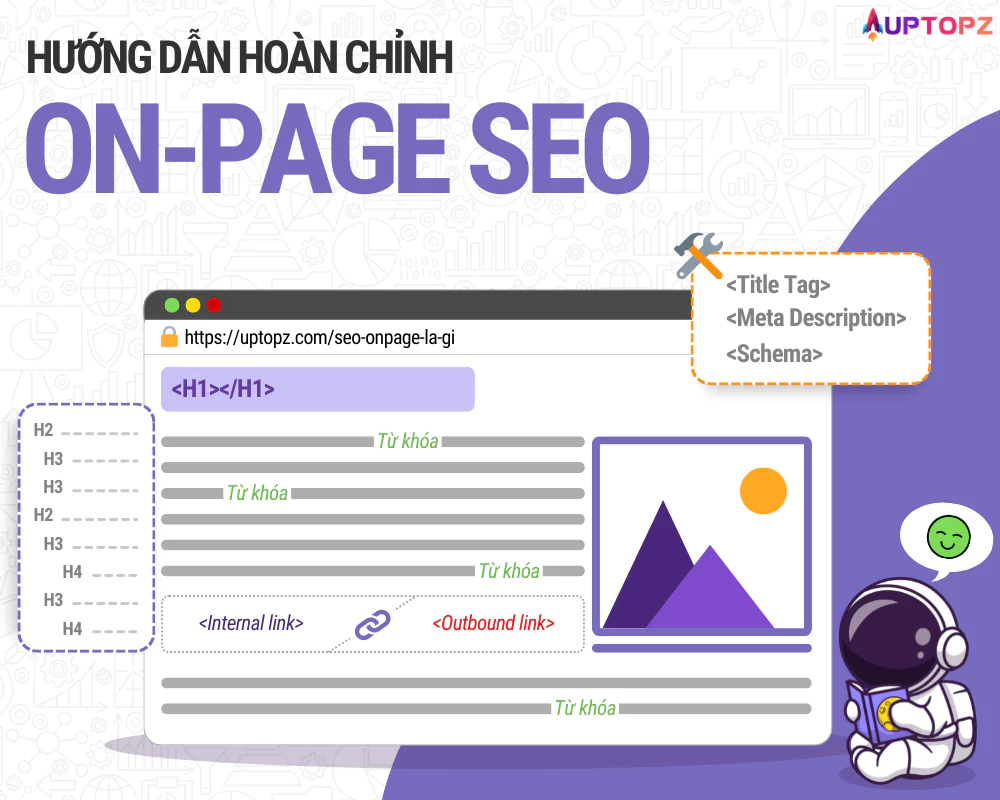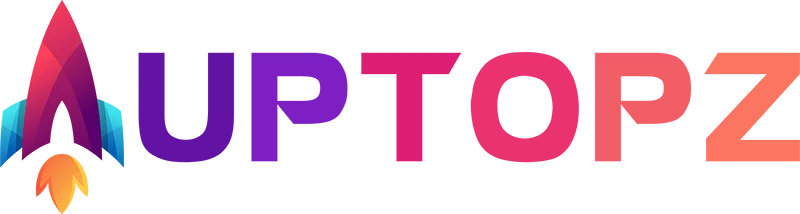Trong bài viết này, chúng tôi sẽ hướng dẫn bạn cách cài đặt chứng chỉ SSL trên Hosting DirectAdmin đảm bảo dễ hiểu và thực hiện thành công 100% ngay từ lần đầu tiên:
Bước 1: Đăng nhập vào DirectAdmin
Bước 2: Mở SSL Certificates tại Advanced Features
Nhấn vào SSL Certificates ở mục Advanced Features.
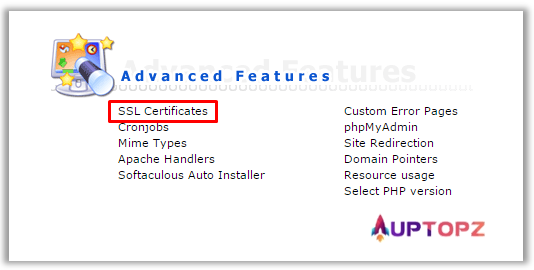
Bước 3: Điền Private key và CRT
Nhấn chọn Paste a pre-generated and key ➝ điền Private key ➝ rồi điền Certificate (CRT) ➝ nhấn Save
Nội dung file Private key
—–END RSA PRIVATE KEY—–
—–BEGIN CERTIFICATE—–
Nội dung file CRT
—–END CERTIFICATE—–
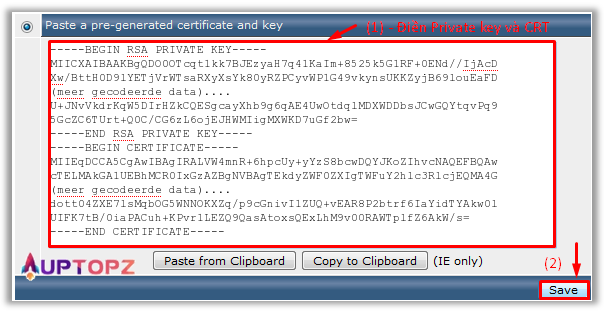
Bước 4: Dán thông tin CA Root Certificate
- Kéo xuống cuối trang, nhấp vào Click here để điền thông tin CA Root Certificate.
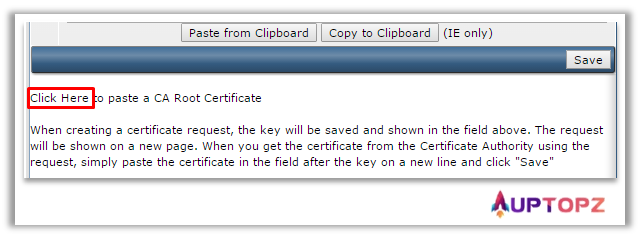
- Dán Intermediate Certificate rồi click vào ô Use a CA Cert. Thực hiện Save để hoàn tất.
Bước 5: Thực hiện tích chọn Secure SSL va Use a symbolic…
Nhấn vào Home để quay lại trang chủ ➝ chọn tên miền của bạn tại mục Domain Setup:
- Click vào Secure SSL, rồi nhấn Save tại Modify…

- Click vào ô Use a symbolic link from private_html to public_html – allows for same data in http and https, rồi nhấn Save tại private_html setup for…
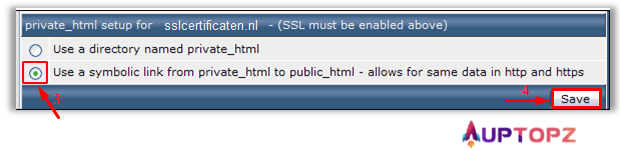
Bước 5: Hoàn tất việc cài đặt SSL trên Hosting DirectAdmin và kiểm tra chứng chỉ SSL hợp lệ.
Hy vọng UptopZ đã giúp bạn biết cách thực hiện cấu hình chứng thư SSL trên Hosting DirectAdmin để bảo mật trang web tốt nhất.
Chúc bạn cài đặt thành công. Đừng bỏ qua các phương pháp tối ưu hóa công cụ tìm kiếm tại Blog của chúng tôi, hẹn gặp lại các bạn trong các bài viết tiếp theo.